小马激活工具激活win10系统安装方法图解
- 分类:win10 发布时间: 2017年10月14日 12:00:41
小马激活win10工具该怎么使用呢?相信不少的电脑小白对这个问题是不知道答案的,认为自己一点专业知识都没有,激活不了win10系统,但是今天向大家推荐的激活软件-小马激活工具,是国内激活工具中非常实用且简单使用的一款激活工具,接下来将由小编给大家带来小马激活win10的相关教程。希望可以帮助到大家。
windows10系统早已进入我们的生活,也有不少用户碰到系统安装好了,却提示需要激活,只要掌握了win10小马激活方法,就可以方便使用windows10了,如果大家想要这个方法的话,下面小编就给大家带来win10小马激活的教程吧,希望大家都能够掌握这个方法。
小马激活win10
我们将下载好的软件包解压,直接解压到当前文件夹就可以了
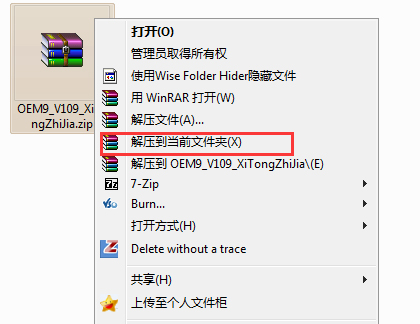
小马激活win10(图1)
鼠标右键管理员身份运行
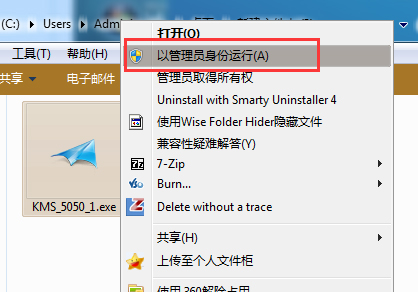
小马激活win10(图2)
进入小马激活软件的主界面,画面是非常简洁的,
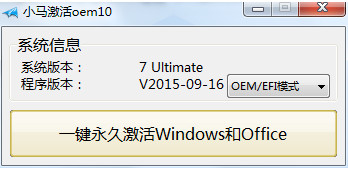
小马激活win10(图3)
我们可以看到有一个模式可以选择,但一般我们使用【OEM/EFI模式】即可,再点击【一键永久激活windows】
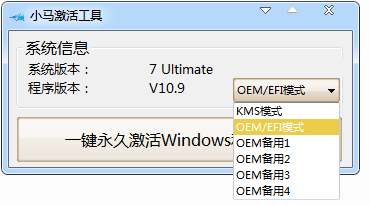
小马激活win10(图4)
当然你有可能下载的是三合一版,直接点击【一键永久激活】
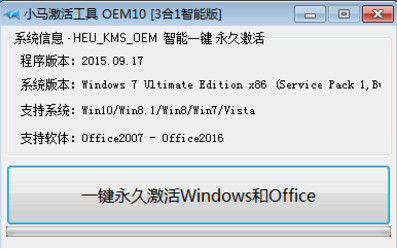
小马激活win10(图5)
软件激活中
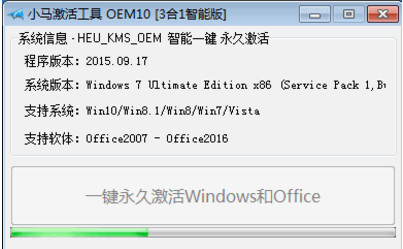
小马激活win10(图6)
激活完毕,点击确定,重启电脑
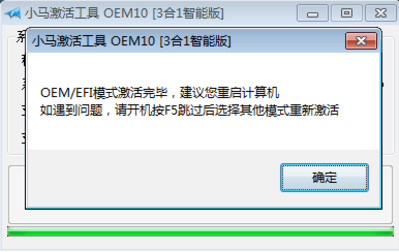
小马激活win10(图7)
上面的种工具大致方法是一样的,重启后我们查看电脑,就可以看到已经显示为激活状态,使用非常简单。
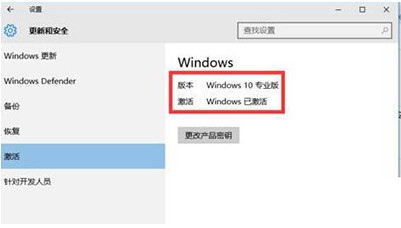
小马激活win10(图8)
以上就是小马激活win10系统的使用方法,感兴趣的朋友可以下载试试哦。
猜您喜欢
- 电脑怎么截图,详细教您电脑win10系统..2018/01/26
- 电脑系统安装软件哪些好用..2021/03/16
- 电脑教程:win10怎么创建宽带连接..2017/11/02
- 正版win10重装系统教程2022/05/31
- 如何使用win10官方升级工具升级win10,..2017/12/02
- mx250显卡什么级别详解2021/04/29
相关推荐
- 电脑重装系统windows 10 的教程.. 2021-12-17
- 怎么阻止win10老是安装垃圾软件.. 2021-05-28
- 怎么重装电脑系统win10教程 2022-05-18
- win10更新出现0x80073712错误怎么解决.. 2021-09-24
- win10 下载详细步骤教程 2021-10-19
- 如何安装win10系统 2021-10-05




 粤公网安备 44130202001059号
粤公网安备 44130202001059号